포토샵(Photoshop)**은 전 세계적으로 가장 많이 사용되는 이미지 편집 및 디자인 소프트웨어입니다. 그만큼 기능이 방대하고 다양한 툴을 제공하지만, 단축키 활용 여부에 따라 작업 속도와 효율성에서 큰 차이가 발생합니다.
이번 글에서는 포토샵 단축키 및 활용방법을 통해 작업 효율을 높이고자 하는 분들을 위해 핵심 단축키, 실전 활용법, 주의사항, 기능 비교까지 종합 가이드를 제공합니다.
포토샵의 주요 기능 및 특징

포토샵은 이미지 편집부터 디지털 페인팅, UI 디자인, 영상 편집까지 다양한 기능을 지원합니다. Adobe Creative Cloud를 통해 최신 버전 업데이트 및 연동도 가능합니다.
주요 기능
- 레이어 기반 편집: 개별 요소를 분리하여 자유롭게 조작 가능
- 다양한 필터/효과: 사진 보정, 예술 효과, 왜곡 등 지원
- 마스크/클리핑 기능: 비파괴적 편집 가능
- 벡터 기능 지원: 펜툴, 도형 툴로 정확한 도형 제작
- 스마트 오브젝트: 원본 유지하며 다양한 변형 가능
➡️ 포토샵 바로가기
포토샵 단축키 – 생산성 높이는 핵심 리스트
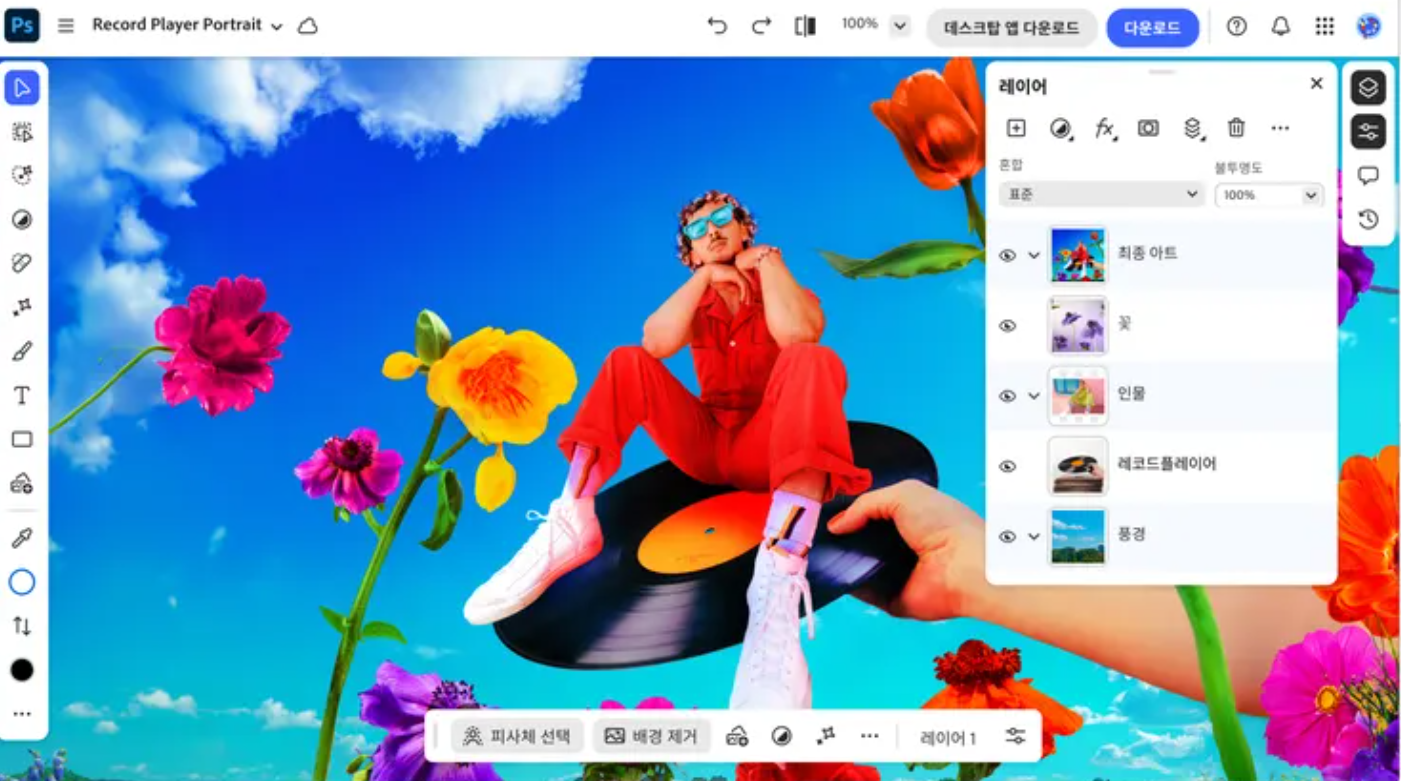
단축키는 작업 속도 향상과 손의 피로 감소에 효과적입니다. 아래는 자주 사용하는 핵심 단축키입니다.
기본 단축키
- Ctrl + N: 새 파일 만들기
- Ctrl + O: 파일 열기
- Ctrl + S: 저장
- Ctrl + Z: 실행 취소 / 재실행 (Ctrl + Alt + Z)
- Ctrl + T: 자유 변형 (크기, 회전)
- Ctrl + J: 레이어 복제
- Ctrl + Shift + N: 새 레이어 생성
이동 및 선택
- V: 이동 툴
- M: 사각형 선택 툴
- L: 올가미 선택 툴
- W: 빠른 선택/마법봉 툴
편집 및 도구
- B: 브러시 툴
- E: 지우개 툴
- G: 그라디언트/페인트 통 툴
- C: 자르기 툴
- I: 스포이트 툴
뷰 및 화면 조절
- Ctrl + 0: 화면에 맞게 보기
- Ctrl + + / -: 확대/축소
- Space + 드래그: 화면 이동
포토샵 실전 활용법 – 초보부터 고급 사용자까지
1. 사진 보정 및 리터칭
- 밝기/대비 조절: Ctrl + L (레벨), Ctrl + M (커브)
- 색상 보정: Ctrl + U (색조/채도), Ctrl + B (색상 균형)
- 복제 도장 툴(S): 피부 결점, 배경 정리
- 컨텐츠 인식 채우기: 선택 → Shift + F5 → 컨텐츠 인식
2. 합성 및 레이어 활용
- 레이어 마스크: 이미지 일부 감추기 → 비파괴적 합성
- 클리핑 마스크: 하단 레이어 범위에만 적용
- 블렌딩 모드: 레이어 간 색상 혼합 → 합성 느낌 변화
3. 텍스트 및 디자인 요소 삽입
- T (텍스트 툴): 클릭 후 바로 입력, 폰트/크기 조절
- 도형 툴(U): 사각형, 원, 다각형 등 삽입 가능
포토샵 사용 시 주의사항 및 단점
주의사항
- 고용량 파일 주의: 레이어 많아질수록 속도 저하
- 저장 형식 확인: PSD로 저장해야 레이어 유지, JPG 저장 시 병합됨
- 자동 저장 설정: 프로그램 오류 대비 → 환경설정에서 자동 저장 활성화
단점
- 고사양 PC 필요: 고해상도 이미지 작업 시 랙 발생
- 학습 곡선 존재: 초보자는 인터페이스 적응 시간 필요
- 유료 라이선스: 월 구독 방식, 비용 부담 발생
포토샵 단축키 커스터마이징 방법
단축키는 사용자 맞춤으로 변경 가능합니다. 자주 사용하는 기능을 손쉽게 접근해보세요.
변경 방법
- 편집(Edit) → 키보드 단축키(Keyboard Shortcuts) 클릭
- 원하는 기능 선택 → 새로운 키 지정
- 저장 후 자동 적용
포토샵의 장점 및 경쟁력
장점
- 정교한 편집 가능: 픽셀 단위까지 조정 가능
- 업계 표준: 다양한 플러그인 및 호환성
- 클라우드 연동: 다양한 디바이스에서 파일 접근 가능
경쟁력
- 타툴 대비: 강력한 레이어/마스크 시스템
- 강의/자료 풍부: 튜토리얼, 강의 많아 학습 용이
마무리 – 포토샵 단축키로 생산성 높이기
포토샵 단축키 및 활용방법을 제대로 익히면 작업 속도와 완성도 모두 향상됩니다. 자주 사용하는 단축키를 습관화하고, 커스터마이징을 통해 자신의 작업 스타일에 최적화해보세요. 효율적인 작업을 통해 디자인 퀄리티를 업그레이드할 수 있습니다.




댓글